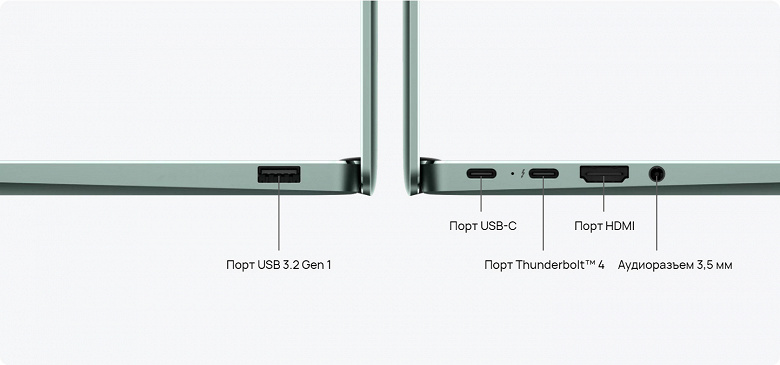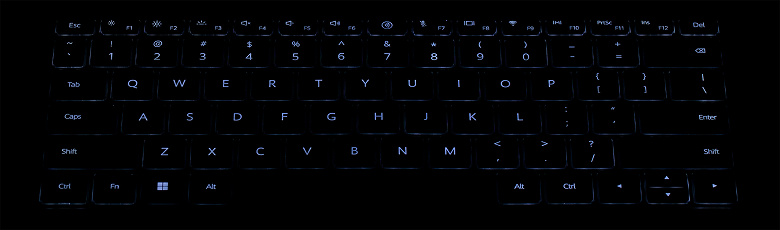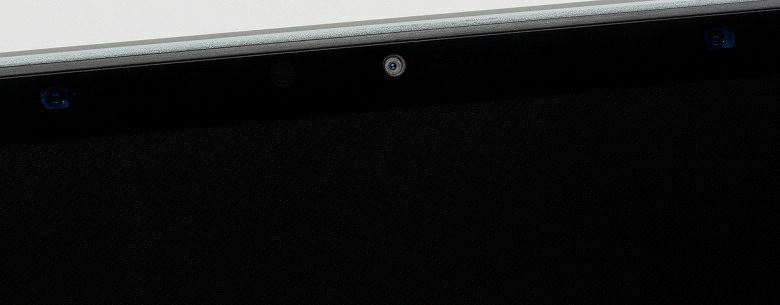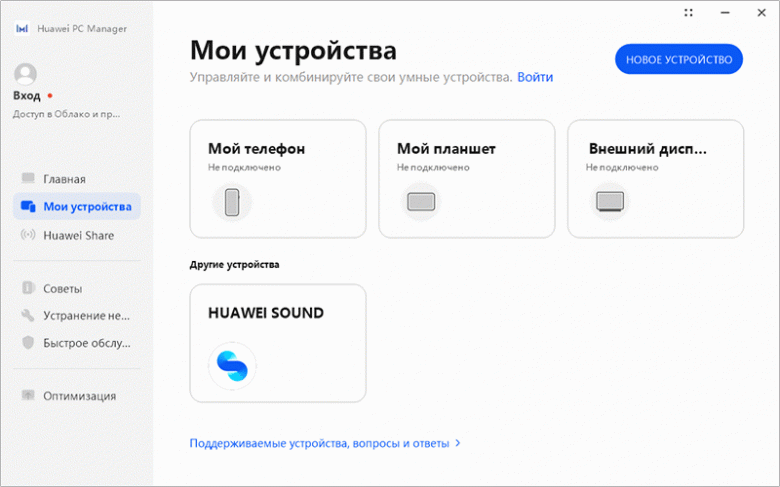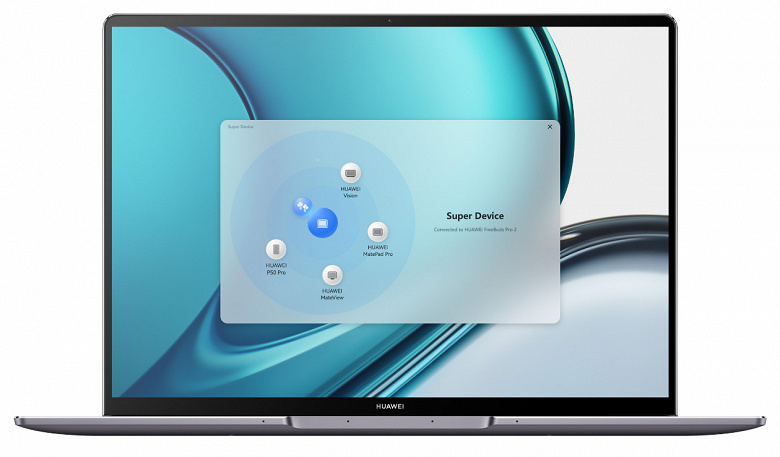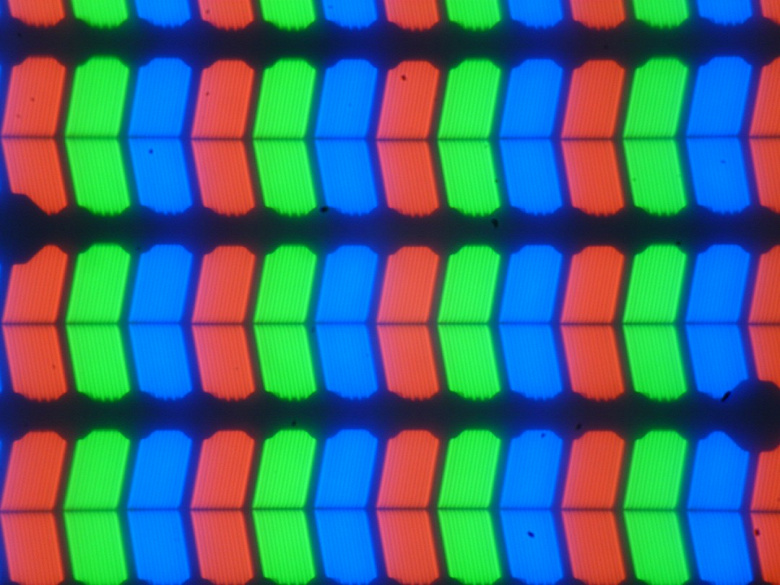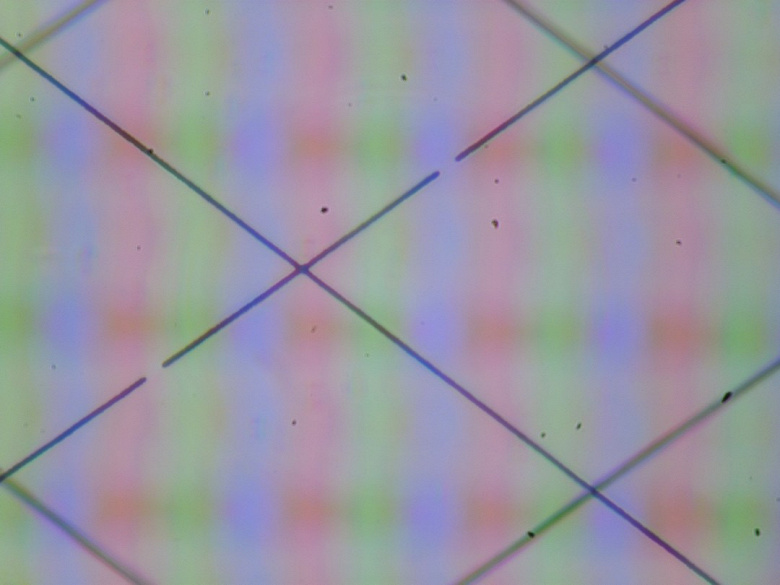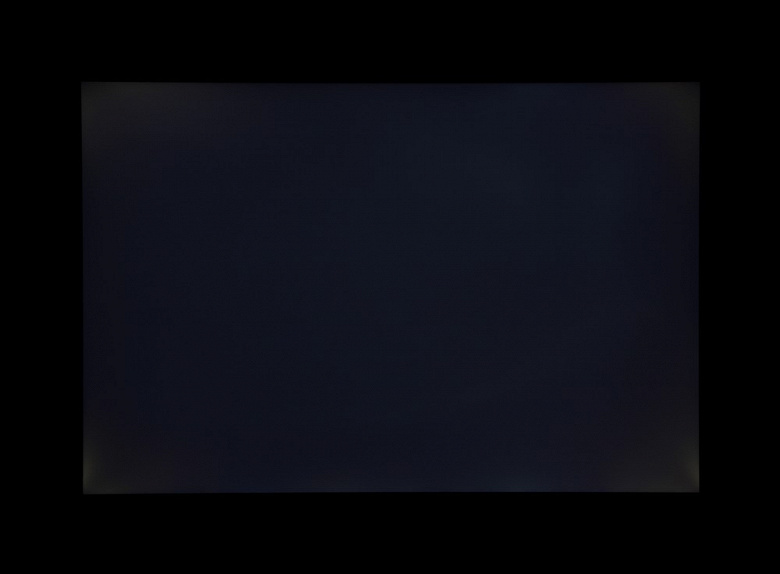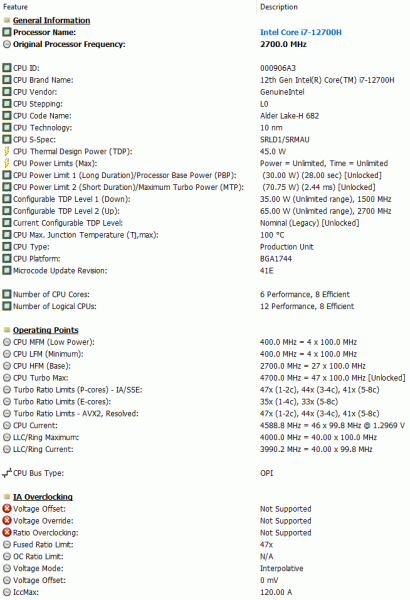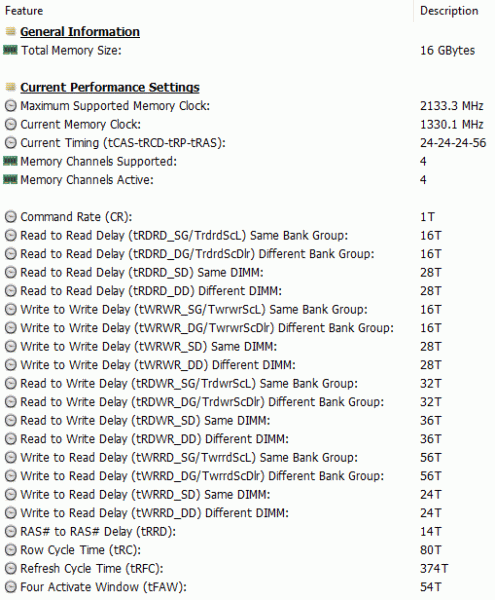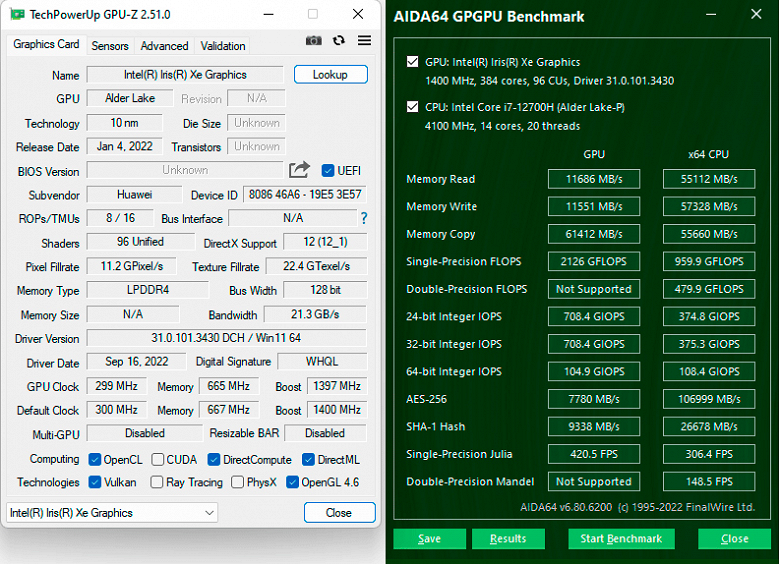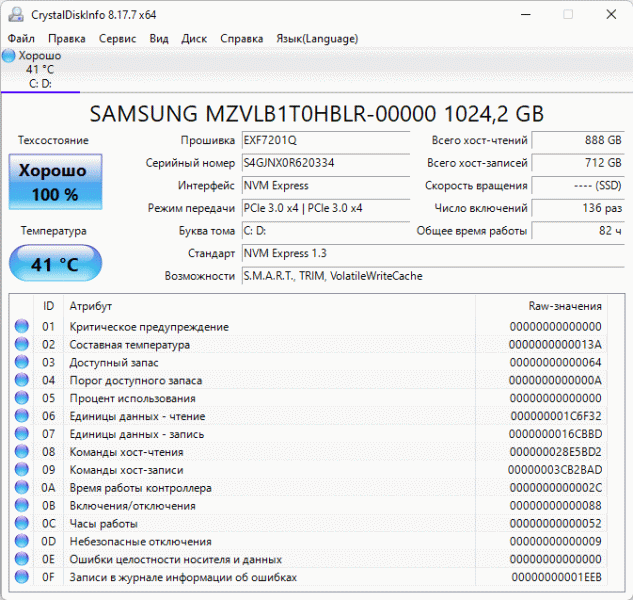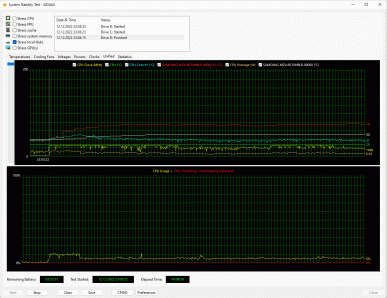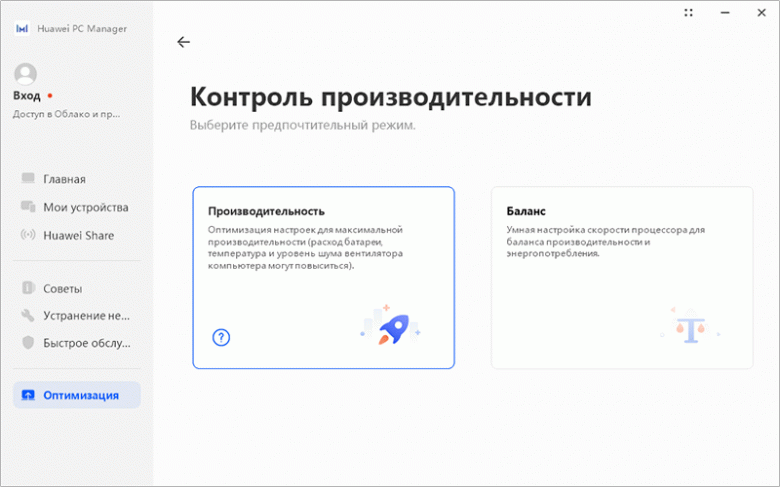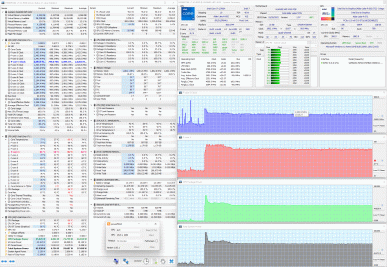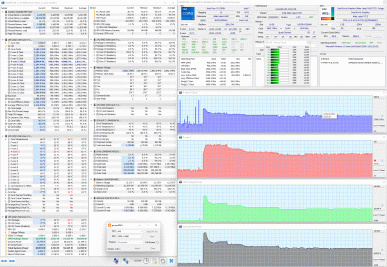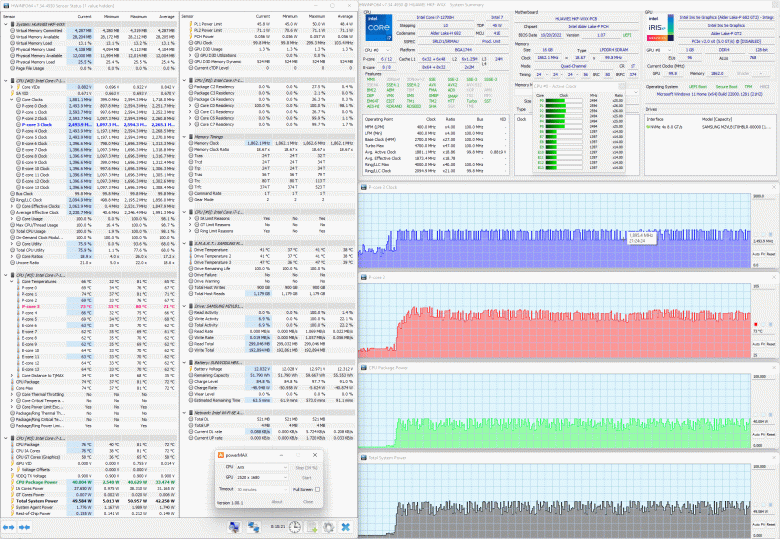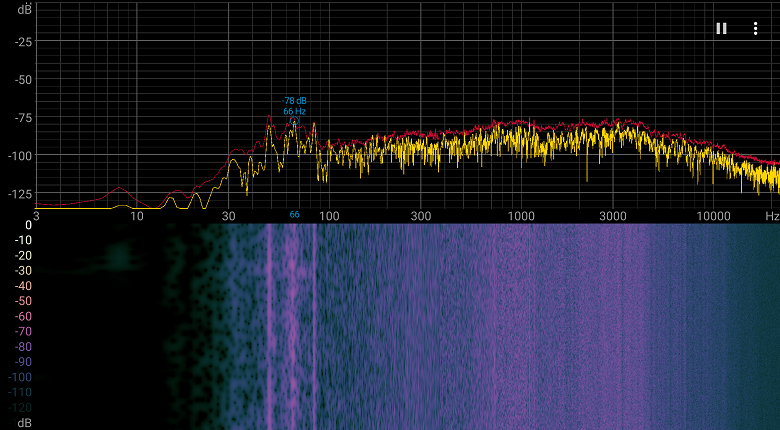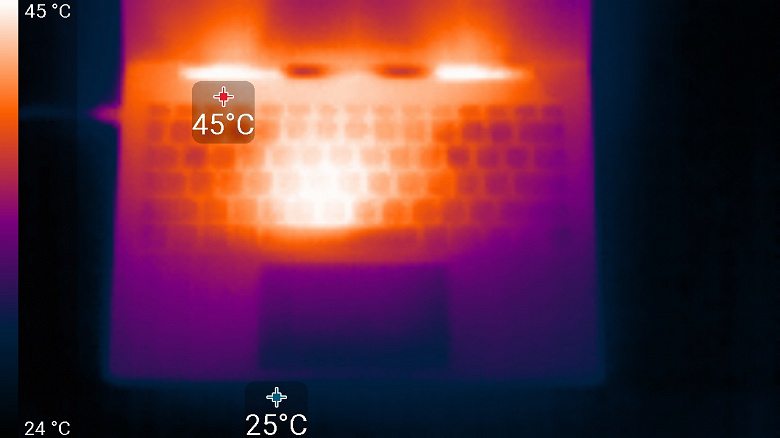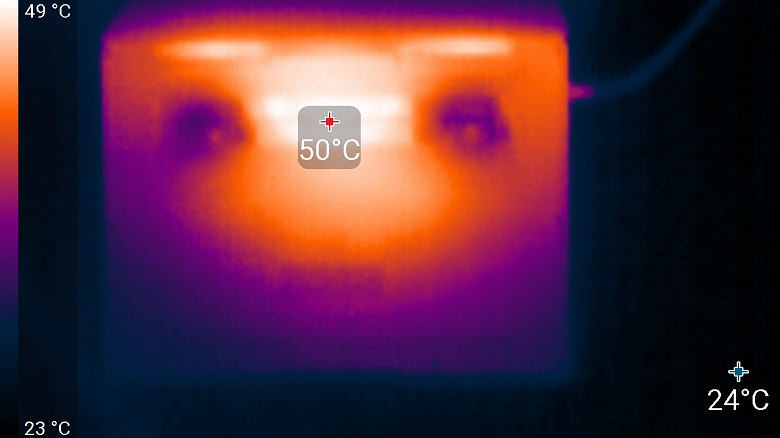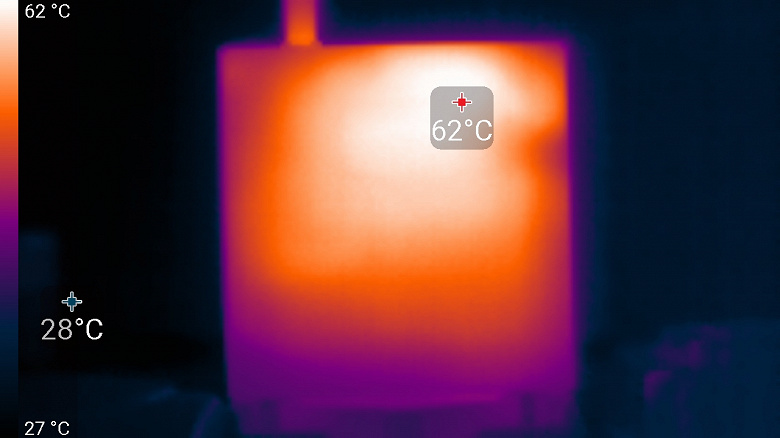Чуть больше года назад мы тестировали компактный, но производительный ультрабук MateBook 14s (HKD-W76) компании Huawei, отметившийся серьезным обновлением в сравнении с предшествовавшей ему моделью. Теперь же мы тестируем ноутбук, основанный на процессоре Alder Lake — Huawei MateBook 14s (HKF-X). Кроме этого, в нем есть еще несколько улучшений, о которых мы расскажем вам в сегодняшнем материале.
Упаковка и комплектация
Huawei не изменяет упаковкам своих ультрабуков, вот и MateBook 14s 2022 года запечатан в плоскую картонную коробку с пластиковой ручкой и наклейкой на торце.
Внутри ультрабук зажат двумя вставками из вспененного полиэтилена и находится в пакете, а сбоку от него размещена небольшая коробка, где можно найти адаптер питания с кабелем, краткую инструкцию и гарантийную памятку.
Конфигурация ноутбука
| Huawei MateBook 14s (HKF-X) | ||
|---|---|---|
| Центральный процессор | Соге i7-12700H (6 P-ядер/12 потоков до 4,7 ГГц + 8 E-ядер до 3,5 ГГц, L3-кеш 24 МБ, TDP 35—115 Вт) | |
| Чипсет | Alder Lake-P PCH | |
| Оперативная память | 16 ГБ LPDDR4x-4266 (распаяна на плате), двухканальный режим, тайминги 32-34-34-79 CR1 | |
| Видеоподсистема | интегрированная графика Iris Xe, 1,4 ГГц | |
| Экран | сенсорный IPS-экран диагональю 14,2 дюйма с разрешением 2520×1680 пикселей (3:2), частотой 90 Гц, яркостью 400 нит, контрастностью 1500:1, цветовой гаммой 100% sRGB, зеркальной поверхностью с олеофобным покрытием и сертификатом TÜV Rheinland | |
| Звуковая подсистема | 4 стереодинамика Huawei Sound | |
| Накопитель | 1 × SSD 1 ТБ (Samsung MZVLB1T0HBLR), M.2 2280, NVMe, PCIe 3.0 x4 | |
| Картовод | нет | |
| Сетевые интерфейсы | Проводная сеть | нет |
| Беспроводная сеть Wi-Fi | Wi-Fi 6E AX211D2W (802.11ax, MIMO 2×2, 2,4, 5 и 6 ГГц) | |
| Bluetooth | Bluetooth 5.3 | |
| Интерфейсы и порты | USB | 1×Thunderbolt 4/USB-С 3.2 Gen2, поддержка передачи данных (макс. 40 Гбит/с), зарядки и DisplayPort 1×USB-С 3.2 Gen1, поддержка передачи данных, зарядки и DisplayPort 1×USB-A 3.2 Gen1 |
| Видеовыходы | 1×HDMI 1×Thunderbolt 4/DisplayPort (USB-С) 1×DisplayPort (USB-С) |
|
| RJ-45 | нет | |
| Аудиоразъемы | универсальный миниджек для микрофона, наушников и гарнитуры | |
| Устройства ввода | Клавиатура | мембранная без цифрового блока, двухуровневая интеллектуальная подсветка клавиш (отключаемая), ход клавиш 1,5 мм |
| Тачпад | двухкнопочный, 120×72 мм | |
| IP-телефония | Веб-камера | 720p@30 FPS, встроена в верхнюю часть рамки экрана, поддержка функций «Виртуальный фон», «Автоцентрирование» и «Изменение взгляда» |
| Микрофон | массив из четырех микрофонов | |
| Аккумулятор | литий-полимерный, 60 Вт·ч (5195 мА·ч) | |
| Адаптер питания | HW-200450EP0, 90 Вт (20,0 В, 4,5 А), 188 г, кабель длиной 1,76 м и массой 54 г | |
| Габариты | 314×230×20,5 мм (толщина спереди — 16,7 мм) | |
| Масса без адаптера питания: заявленная/измеренная | 1430 / 1437 г | |
| Цвета корпуса | «Космический серый» или «Зеленый шалфей» | |
| Прочие особенности | алюминиевый корпус встроенный датчик Huawei Share (NFC) кнопка питания со встроенным сканером отпечатков пальцев Huawei PC Manager производительный или сбалансированный режимы работы |
|
| Операционная система | Windows 11 Home | |
| Гарантия | 1 год | |
| Средняя цена | 95 тысяч рублей на момент публикации обзора | |
| Розничные предложения | ||
Huawei MateBook 14s (HKF-X) уже продается в магазинах минимум двух крупных российских ритейлеров по цене 95 тысяч рублей, то есть даже дешевле, чем в свое время стоила модель 2021 года. Гарантийный срок равен одному году.
Внешний вид и эргономика корпуса
Как и в прошлом году, Huawei MateBook 14s предлагается покупателю в двух цветовых гаммах с оригинальными названиями «Зеленый шалфей» и «Космический серый». У нас на тестах наконец-то первый вариант расцветки, который, на наш взгляд, выглядит более современно в таком лаконичном дизайне.
Дизайн ультрабука, кстати, не претерпел вообще никаких изменений. Корпус из легкого, но прочного алюминиевого сплава выглядит аккуратно и стильно, а нотки изысканности ему придают хромированные фаски контура рабочей панели.
Тактильно материалы корпуса приятны ничуть не меньше, чем его визуальная составляющая. Габариты корпуса составляют 314×230×20,5 мм (толщина спереди — 16,7 мм), а масса ультрабука равна 1437 г. Проще говоря, и в этом плане никаких изменений не произошло.
Конфигурация нижней панели также не претерпела изменений: на ней можно найти сдвоенную вентиляционную решетку системы охлаждения, две маленьких решетки акустики по бокам, а также пару длинных резиновых ножек.
На сужающемся переднем торце корпуса отметим выемку под захват экрана пальцами для открытия (основание придерживать при этом не нужно), а также четыре маленькие отверстия микрофонов.
Противоположный ему торец абсолютно глухой, вентиляционная решетка открывается только при распахивании крышки.
Комбинация портов в MateBook 14s 2022 года включает один USB 3.2 Gen2 Type-C интерфейса Thunderbolt 4 с поддержкой зарядки и DisplayPort, второй «простой» USB Type-C также с поддержкой зарядки и DisplayPort, единственный USB 3.2 Gen1 Type-А, а также видеовыход HDMI 2.0 и универсальный миниджек для наушников/микрофона.
Второго порта Type-A, который мы просили еще в предыдущем материале, от Huawei, видимо, так и не дождемся.
Крышку ультрабука можно откинуть на 155 градусов, чего вполне достаточно для комфортной работы практически при любом расположении пользователя.
С точки зрения дизайна, массогабаритных характеристик и портов ультрабука, никаких изменений в сравнении с прошлогодней версией не произошло.
Устройства ввода
В клавиатуре Huawei MateBook 14s образца 2022 года произошли небольшие изменения в сравнении с клавиатурой прошлогодней модели.
Клавиша Enter теперь горизонтальная, а не вертикальная, левый Shift вдвое увеличен в размерах, есть мелкие отличия в маркировке клавиш. «Ахиллесова пята» клавиатуры — узкие стрелки вверх и вниз — перекочевала, к сожалению, и в ультрабук 2022 года. Про отсутствующий правый столбик дополнительных клавиш мы уж напоминать не будем.
Срабатывания клавиш отчетливо ощущаются, их ход равен 1,5 мм. Нажатия происходят бесшумно.
Подсветка клавиш регулируется, но разница между двумя имеющимися уровнями минимальна. Подсветка может быть отключена вручную, а также автоматически отключается при отсутствии нажатия на клавиши в течение 20 секунд.
Размеры тачпада составляют 120×72 мм. Его гладкая поверхность слегка утоплена в рабочую панель.
Работать с ним довольно удобно, чувствительность оптимальная, никаких нареканий.
Веб-камера размещена над экраном, по центру рамки. Ее разрешение составляет 720p (30 FPS), то есть и в этом плане никаких улучшений, хотя на повышение разрешения веб-камеры мы год назад как раз и надеялись.
С ее помощью можно разблокировать доступ к ультрабуку, как и с помощью лаконичной кнопки включения со встроенным сканером отпечатков пальцев.
Возможности MateBook 14s расширены на программном уровне с помощью утилиты Huawei PC Manager.
В компании данную функциональность называют «Суперустройством», с ее помощью можно связать с ультрабуком смартфон, планшет, дополнительный дисплей или даже смарт-экран.
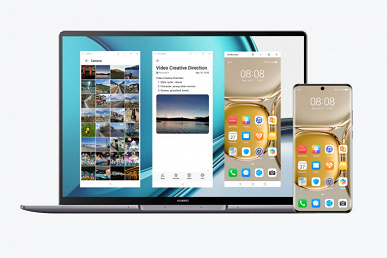
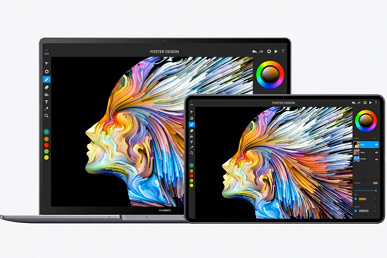
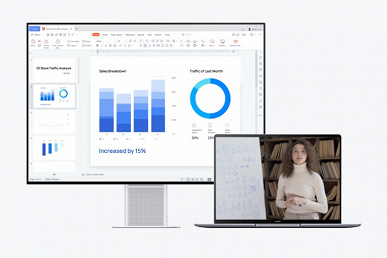
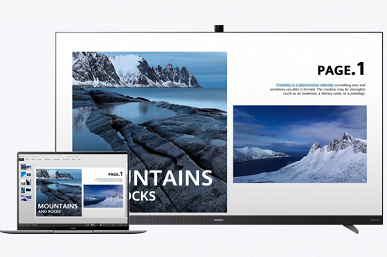
Впрочем, судя по официальному сайту Huawei, функция «Суперустройство» поддерживается и прошлогодней моделью, поэтому, по большому счету, MateBook 14s 2022 года в этом подразделе статьи отличается от предшественника только незначительными изменениями в клавиатуре. Каких-либо иных оптимизаций не замечено.
Экран
В ультрабуке Huawei MateBook 14s (HKF-X) используется 14,2-дюймовая IPS-матрица с разрешением 2520×1680 пикселей (отчет edid-decode). Полезная площадь экрана составляет 90%, ширина боковых сегментов рамки равна всего 5 мм, верхнего — 7,5 мм, нижнего — 10 мм.
Лицевая поверхность экрана изготовлена из стеклянной пластины, устойчивой к появлению царапин. Экран снаружи зеркально-гладкий. На внешней поверхности экрана есть специальное олеофобное (жироотталкивающее) покрытие, которое по эффективности заметно лучше, чем у экрана планшета Google Nexus 7 (2013) (далее просто Nexus 7), поэтому следы от пальцев удаляются существенно легче, а появляются с меньшей скоростью, чем в случае обычного стекла. Экран сенсорный, датчик распознает до 10 прикосновений одновременно. Судя по яркости отраженных объектов, антибликовые свойства экрана не хуже, чем у Nexus 7. Для наглядности приведем фотографию, на которой в экранах обоих устройств отражается белая поверхность (где что — разобраться несложно):
Экран у ноутбука немного светлее (яркость по фотографиям 106 против 100 у Nexus 7). Очевидно, что специального антибликового покрытия у этого экрана нет. Никакого существенного двоения отраженных в экране объектов мы не обнаружили, значит воздушного промежутка в слоях экрана нет.
При питании от сети или от батареи и при ручном управлении яркостью ее максимальное значение составило 400 кд/м² (в центре экрана на белом фоне). Максимальная яркость довольно высокая, поэтому за ноутбуком как-то можно будет работать на улице ясным днем, если расположиться хотя бы не под прямыми солнечными лучами.
Для оценки читаемости экрана вне помещения мы используем следующие критерии, полученные при тестировании экранов в реальных условиях:
| Максимальная яркость, кд/м² | Условия | Оценка читаемости |
|---|---|---|
| Матовые, полуматовые и глянцевые экраны без антибликового покрытия | ||
| 150 | Прямой солнечный свет (более 20000 лк) | нечитаем |
| Легкая тень (примерно 10000 лк) | едва читаем | |
| Легкая тень и неплотная облачность (не более 7500 лк) | работать некомфортно | |
| 300 | Прямой солнечный свет (более 20000 лк) | едва читаем |
| Легкая тень (примерно 10000 лк) | работать некомфортно | |
| Легкая тень и неплотная облачность (не более 7500 лк) | работать комфортно | |
| 450 | Прямой солнечный свет (более 20000 лк) | работать некомфортно |
| Легкая тень (примерно 10000 лк) | работать комфортно | |
| Легкая тень и неплотная облачность (не более 7500 лк) | работать комфортно | |
Эти критерии весьма условны и, возможно, будут пересмотрены по мере накопления данных. Отметим, что некоторое улучшение читаемости может быть в том случае, если матрица обладает какими-то трансрефлективными свойствами (часть света отражается от подложки, и картинку на свету видно даже с выключенной подсветкой). Также глянцевые матрицы даже на прямом солнечном свету иногда можно повернуть так, чтобы в них отражалось что-то достаточно темное и равномерное (в ясный день это, например, небо), что улучшит читаемость, тогда как матовые матрицы для улучшения читаемости нужно именно загородить от света. В помещениях с ярким искусственным светом (порядка 500 лк), более-менее комфортно работать можно даже при максимальной яркости экрана в 50 кд/м² и ниже, то есть в этих условиях максимальная яркость не является важной величиной.
Вернемся к экрану тестируемого ноутбука. Если настройка яркости равна 0%, то яркость снижается до 3 кд/м². Таким образом, в полной темноте яркость экрана получится понизить до комфортного уровня.
В наличии автоматическая регулировка яркости по датчику освещенности (он находится слева от камеры). В автоматическом режиме при изменении внешних условий освещенности яркость экрана как повышается, так и понижается. Работа этой функции зависит от положения ползунка регулировки яркости: им пользователь может попытаться выставить желаемый уровень яркости в текущих условиях. Если ничего не менять, то в полной темноте яркость понижается до 6,5 кд/м² (темновато), в условиях освещенного искусственным светом офиса (около 550 лк) яркость экрана устанавливается на 130 кд/м² (подходит), в очень ярком окружении поднимается до 400 кд/м² (до максимума, что и нужно). Результат нас не совсем устроил, поэтому в темноте мы немного увеличили яркость и для трех указанных выше условий получили 20, 160—230 и 400 кд/м² (идеально). Получается, что функция автоподстройки яркости работает более-менее адекватно и есть возможность отрегулировать характер изменения яркости под требования пользователя.
На любом уровне яркости значимая модуляция подсветки отсутствует, поэтому нет и никакого мерцания экрана. В доказательство приведем графики зависимости яркости (вертикальная ось) от времени (горизонтальная ось) при различных значениях настройки яркости:
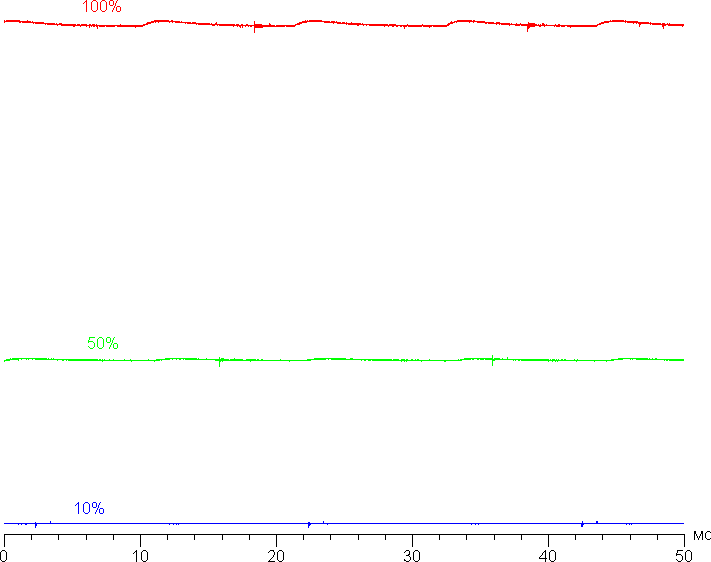
В этом ноутбуке используется матрица типа IPS. Микрофотографии демонстрируют типичную для IPS структуру субпикселей (черные точки — это пыль на матрице фотоаппарата):
«Кристаллический» эффект отсутствует.
Фокусировка выше дает изображение сетки электродов, с помощью которой определяется прикосновение пальцев.
Мы провели измерения яркости в 25 точках экрана, расположенных с шагом 1/6 от ширины и высоты экрана (границы экрана не включены). Контрастность вычислялась как отношение яркости полей в измеряемых точках:
| Параметр | Среднее | Отклонение от среднего | |
|---|---|---|---|
| мин., % | макс., % | ||
| Яркость черного поля | 0,24 кд/м² | −11 | 15 |
| Яркость белого поля | 390 кд/м² | −7,3 | 5,4 |
| Контрастность | 1600:1 | −8,8 | 4,4 |
Если отступить от краев, то равномерность всех трех параметров приемлемая. Контрастность даже по современным меркам для данного типа матриц очень высокая. Фотография ниже дает представление о распределении яркости черного поля по площади экрана:
Видно, что черное поле местами, в основном ближе к краям, всё же немного высветляется. Впрочем, неравномерность засветки черного видно только на очень темных сценах и в почти полной темноте, значимым недостатком ее считать не стоит.
Экран имеет хорошие углы обзора без значительного снижения яркости и сдвига цветов даже при больших отклонениях взгляда от перпендикуляра к экрану и без инвертирования оттенков. Однако черное поле при отклонении по диагонали сильно высветляется и приобретает слегка красноватый оттенок.
В случае частоты обновления 90 Гц время отклика при переходе черный-белый-черный равно 18 мс (9 мс вкл. + 9 мс выкл.), переход между полутонами серого 25% и 75% по численному значению цвета в сумме (от оттенка к оттенку и обратно) занимает 28 мс. Матрицу не назовешь медленной, но разгона в явном виде нет.
Посмотрим, хватит ли такой скорости матрицы для вывода изображения с частотой 90 Гц. Приведем зависимость яркости от времени при чередовании белого и черного кадра при 90 Гц кадровой частоты:
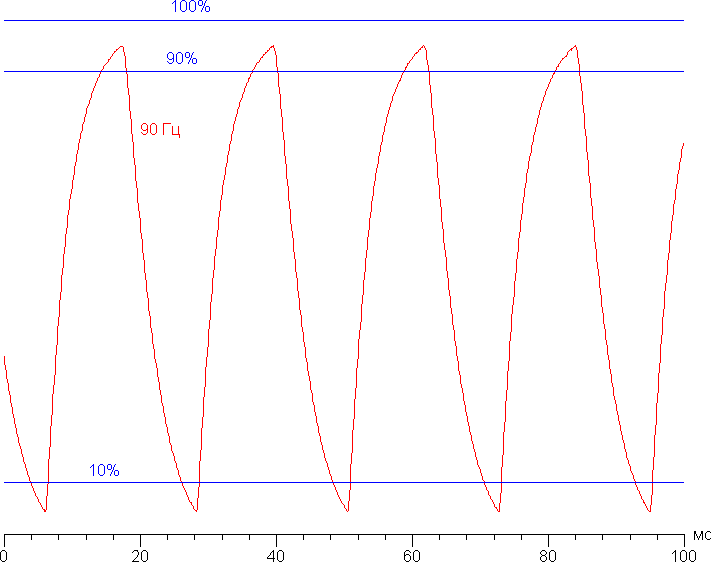
Видно, что при 90 Гц максимальная яркость белого кадра выше 90% от уровня белого, а минимальная яркость черного кадра ниже 10%. Итоговый размах амплитуды выше 80% от яркости белого. То есть, согласно этому формальному критерию, скорости матрицы достаточно для полноценного вывода изображения с кадровой частотой 90 Гц.
Мы определяли полную задержку вывода от переключения страниц видеобуфера до начала вывода изображения на экран (напомним, что она зависит от особенностей работы ОС Windows и видеокарты, а не только от дисплея). При 90 Гц частоты обновления задержка равна 9 мс. Это небольшая задержка, она абсолютно не ощущается при работе за ПК и даже в динамичных играх не приведет к снижению результативности.
В настройках экрана на выбор доступны три частоты обновления — 48, 60 и 90 Гц. По крайней мере при родном разрешении экрана вывод идет с глубиной цвета 10 бит на цвет. Отметим, что частота обновления 48 Гц пригодится при просмотре кинофильмов, — тогда кадры будут выводиться с равной длительностью, а не с чередованием 2:3, — а 90 Гц будет полезна в играх.
Далее мы измерили яркость 256 оттенков серого (от 0, 0, 0 до 255, 255, 255). График ниже показывает прирост (не абсолютное значение!) яркости между соседними полутонами:
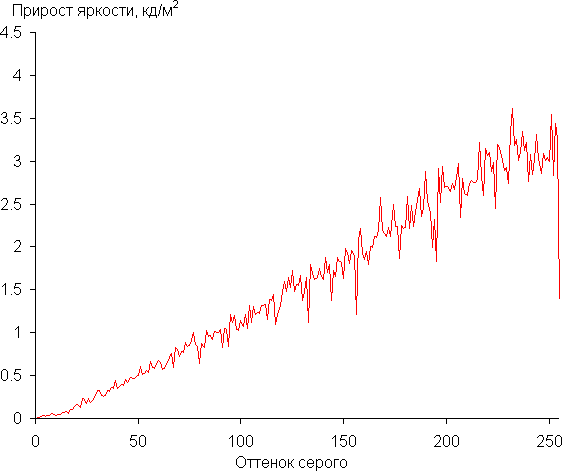
Рост прироста яркости довольно равномерный, и формально каждый следующий оттенок ярче предыдущего. Однако в самой светлой области визуально последний оттенок серого по яркости от белого не отличается. В самой темной области визуально различаются все оттенки:
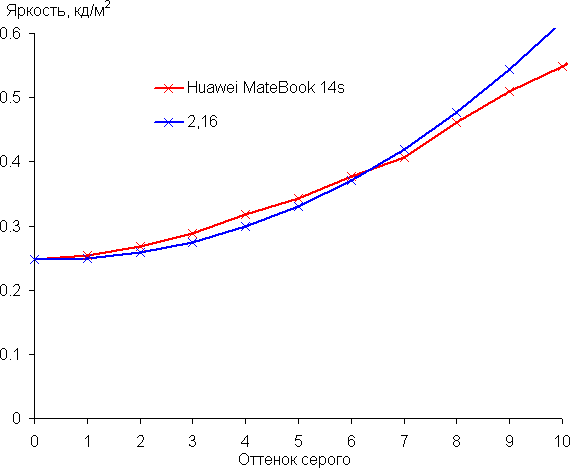
Аппроксимация полученной гамма-кривой дала показатель 2,16, что немного ниже стандартного значения 2,2. При этом реальная гамма-кривая мало отклоняется от аппроксимирующей степенной функции:
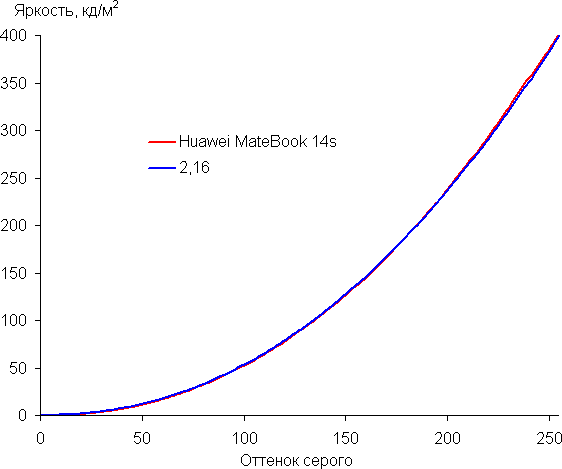
Цветовой охват близок к sRGB:
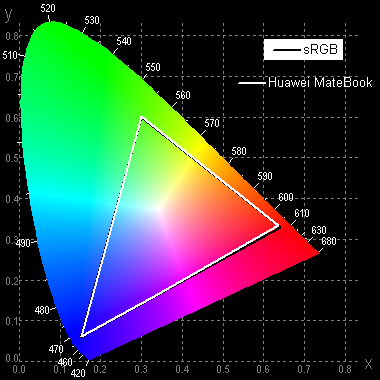
Поэтому визуально цвета изображений, ориентированных на вывод в пространстве sRGB, на этом экране имеют естественную насыщенность. Ниже приведен спектр для белого поля (белая линия), наложенный на спектры красного, зеленого и синего полей (линии соответствующих цветов):
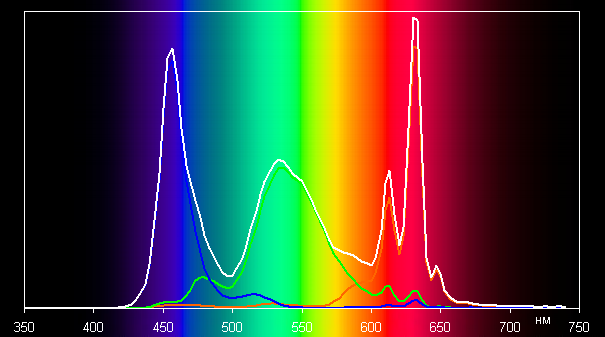
По всей видимости, в этом экране используются светодиоды с синим излучателем и зеленым и красным люминофором (обычно — синий излучатель и желтый люминофор), что в принципе позволяет получить хорошее разделение компонент. Да, и в красном люминофоре, видимо, используются так называемые квантовые точки. Однако специально подобранными светофильтрами выполняется перекрестное подмешивание компонент, что сужает охват до sRGB.
По умолчанию баланс оттенков на шкале серого очень хороший, так как цветовая температура близка к стандартным 6500 К, и отклонение от спектра абсолютно черного тела (ΔE) меньше 3, что даже для профессионального устройства считается отличным показателем. При этом цветовая температура и ΔE мало изменяются от оттенка к оттенку — это положительно сказывается на визуальной оценке цветового баланса. (Самые темные области шкалы серого можно не учитывать, так как там баланс цветов не имеет большого значения, да и погрешность измерений цветовых характеристик на низкой яркости большая.)
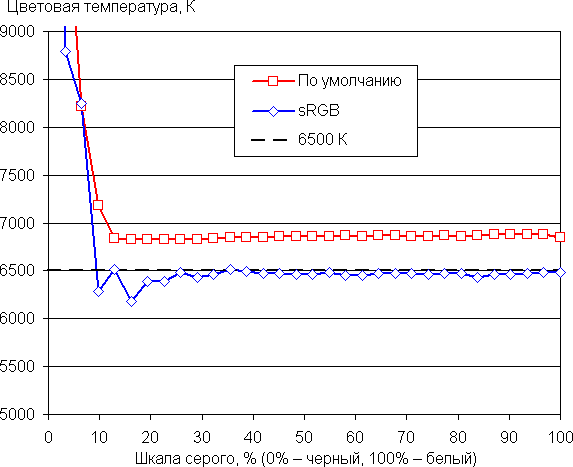
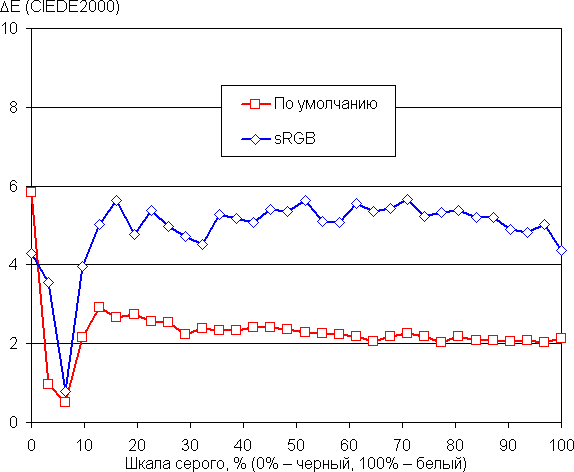
Если в настройках экрана включить профиль sRGB, то цветовой охват практически не меняется, цветовая температура становится ближе к 6500 К, но ΔE повышается (графики выше с подписью sRGB) и разброс этого параметра увеличивается. Особого смысла включать этот профиль нет. Также в теории цветовой баланс можно подправить, двигая точку на цветовом круге или выбирая предустановленные профили коррекции, но любое вмешательство (включение опции Защита зрения или Естественные цвета тоже) приводит к аномальному изменению гамма-кривой, вернуть в норму ее помогает только удаление графического драйвера и установка его обратно.
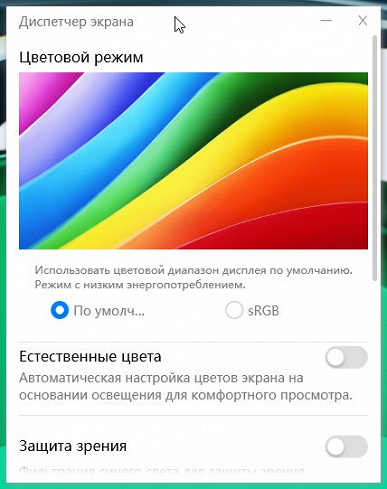
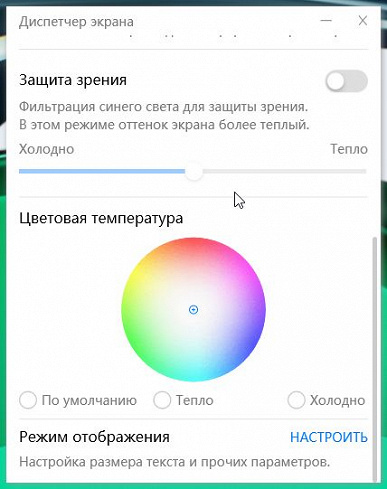
Подведем итоги. Экран этого ноутбука имеет высокую максимальную яркость (до 400 кд/м²) и обладает хорошими антибликовыми свойствами, поэтому устройством можно будет пользоваться ясным днем вне помещения, загородившись от прямого солнечного света. В полной темноте яркость можно понизить до комфортного уровня (вплоть до 3 кд/м²). К достоинствам экрана можно причислить высокую контрастность (1600:1), эффективное олеофобное (жироотталкивающее) покрытие, очень хороший цветовой баланс и охват, близкий к sRGB. К недостаткам — низкую стабильность черного к отклонению взгляда от перпендикуляра к плоскости экрана. В целом качество экрана высокое.
Внутреннее устройство и комплектующие
Компоновка комплектующих внутри корпуса ультрабука не претерпела изменений. Почти половину объема занимает аккумулятор с акустикой по бокам от него, а оставшаяся часть отведена под материнскую плату с компонентами и системой охлаждения.
BIOS материнской платы нашего семпла Huawei MateBook 14s (HKF-X) был версии 1.07.
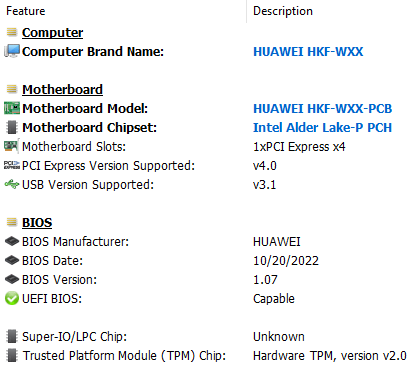
Центральный процессор MateBook 14s 2022 года — первое и самое значимое изменение, до которого мы наконец дошли в сегодняшнем материале. Теперь вместо Соге i7-11370H семейства Tiger Lake H35 ультрабук оснащается процессором Соге i7-12700H семейства Alder Lake-H.
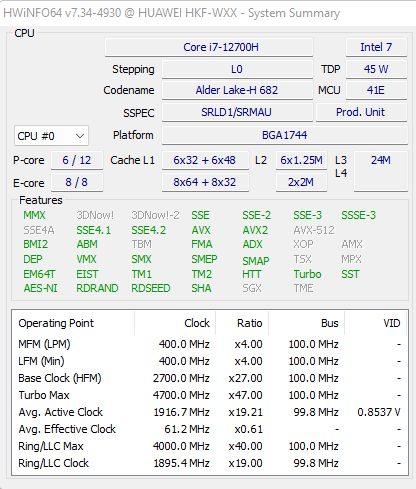
Помимо архитектурных улучшений, Соге i7-12700H имеет 6 производительных ядер (P-Соге) с распараллеливанием на 12 потоков и 8 энергоэффективных ядер (E-Соге).
Максимальная частота производительных ядер может достигать 4,7 ГГц, а энергоэффективных — 3,5 ГГц. Максимальная мощность процессора в режиме турбо может достигать 115 ватт. Если сравнивать Соге i7-12700H с Соге i9-12900H, то разница только в максимальной турбо-частоте, которая у старшего процессора на 0,3 ГГц выше, однако для ультрабуков это не имеет практически никакого значения.
А вот оперативная память в Huawei MateBook 14s 2022 года не изменилась: 16 ГБ LPDDR4x, распаянные на плате, работают на эффективной частоте 4,266 ГГц.
Со скоростными характеристиками оперативной памяти и кэш-памяти процессора вы можете ознакомиться ниже.

За обработку графики в ультрабуке отвечает встроенное в центральный процессор ядро Iris Xe с 96 исполнительными блоками на частоте 1,4 ГГц.
Это чуть-чуть лучше, чем графика в прошлогоднем Huawei MateBook 14s.
Объем накопителя в Huawei MateBook 14s образца 2022 года по-прежнему равен 1 ТБ, но теперь используется другая модель — Samsung PM981a (MZVLB1T0HBLR).
В официальных характеристиках заявлена скорость чтения 3500 МБ/с, записи — 3000 МБ/с, а вот ресурс SSD не указан.
По результатам проведенных тестов накопитель в Huawei MateBook 14s (HKF-X) продемонстрировал чуть более высокий уровень производительности, чем SSD прошлогодней модели, но разница не критична.
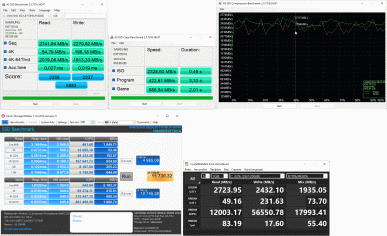
при питании от электросети
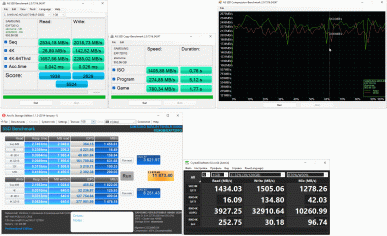
при питании от аккумулятора
При работе от аккумулятора производительность SSD ожидаемо снижается (в отдельных тестах — вдвое).
А вот температура SSD выросла заметно, поскольку он начисто лишен какого-либо радиатора. В стресс-тесте, по данным AIDA64, температура достигает 80 °C при питании ультрабука от электросети и 75 °C при питании от аккумулятора.
Такая себе замена SSD, нужно признать.
В сравнении с предыдущей моделью здесь изменился и модуль беспроводной связи: вместо Wi-Fi 6 AX201D2W установлен более современный Wi-Fi 6E AX211D2W с поддержкой Wi-Fi 6E и Bluetooth 5.3.
Фирменная аудиосистема Huawei Sound с эффектом объемного звучания, состоящая из четырех стереодинамиков, не претерпела изменений. Два из них размещены под клавиатурой, а еще два, которые в компании называют низкочастотными, выведены в основание корпуса ультрабука.
Измерение громкости встроенных громкоговорителей проводилось при воспроизведении звукового файла с розовым шумом. Максимальная громкость оказалась равна 79,4 дБА, так что среди ноутбуков, протестированных к моменту написания данной статьи (минимум 64,8 дБА, максимум 83 дБА, среднее 74,4 дБА, медиана 74,6 дБА), этот ноутбук один из самых громких.
| Модель | Громкость, дБА |
|---|---|
| MSI P65 Creator 9SF | 83.0 |
| Huawei MateBook 14s (HKF-X) | 79.4 |
| Apple MacBook Pro 13″ (A2251) | 79.3 |
| Asus ROG Zephyrus S17 | 77.5 |
| HP Omen 15-ek0039ur | 77.3 |
| Dell Latitude 9510 | 77.0 |
| Apple MacBook Air (Early 2020) | 76.8 |
| MSI Modern 15 A5M | 76.3 |
| MSI Stealth 15M A11SDK | 76.0 |
| MSI GP66 Leopard 10UG | 75.5 |
| Apple MacBook Pro 13″ (Apple M1) | 75.4 |
| Asus TUF Gaming F15 (2022) | 75.2 |
| Gigabyte Aero 15 OLED XC | 74.6 |
| Realme Book RMNB 1002 | 74.4 |
| Infinix Inbook X2 XL21 | 74.3 |
| MSI Katana GF66 11UG | 73.9 |
| Honor MagicBook Pro | 72.9 |
| Machenike S17 | 72.4 |
| LG gram 17Z90P | 72.1 |
| Lenovo Yoga Slim 7 Pro 14ACH5 | 72.0 |
| Thunderobot 911 Air D | 71.2 |
| Asus ROG Flow Z13 (2022) GZ301Z | 68.8 |
| Asus ZenBook 14 (UX435E) | 64.8 |
Система охлаждения и работа под нагрузкой
Принцип работы системы охлаждения ультрабука не изменился, что было понятно по его неизменной компоновке. Холодный воздух поступает через вентиляционную решетку снизу и выбрасывается назад через задний торец при открытой крышке.
В системе охлаждения теперь применена одна тепловая трубка (скорее всего, диаметром 8 мм), тогда как у модели 2021 года тепловых трубок две.
Радиаторы и фирменные вентиляторы Huawei Shark Fin с тончайшими лопастями S-образной формы не претерпели изменений.
В утилите Huawei PC Manager доступны два режима работы ультрабука: «Производительность» и «Баланс», которые можно переключать и сочетанием клавиш Fn+P.
Отметим, что производительный режим доступен только при питании ультрабука от электросети и только при заряде аккумулятора выше 20%. Сбалансированный режим можно выбрать всегда, и он же активируется по умолчанию при каждой загрузке операционной системы.
Мы протестировали Huawei MateBook 14s (HKF-X) и его систему охлаждения в стресс-тесте powerMax (с использованием AVX-инструкций) при питании от комплектного адаптера в двух режимах настроек, получив следующие результаты.
В первом режиме работы процессора ультрабука в самом начале нагрузки одно из ядер «выстреливает» до 4,4 ГГц при пиковом тепловыделении 72 Вт и температуре 96 °C. Затем оперативно включается тротлинг с последующим снижением частот, тепловыделения и температур ядер Alder Lake, что приводит к стабилизации на 2,5 ГГц для P-Соге и 2,2 ГГц для E-Соге. Температуры удерживаются в пределах 86 °C по наиболее горячему P-ядру, а тепловыделение процессора находится около отметки 45 ватт. В режиме «Баланс» процессор стартует так же бодро, но этот режим ориентирован на меньший уровень шума, и в итоге Соге i7-12700H стабилизируется на 2,3 ГГц для P-Соге и 2,0-2,1 ГГц для E-Соге с температурой 77 °C при 36 ваттах.
Теперь посмотрим, как поведет себя Huawei MateBook 14s (HKF-X) в стресс-тесте при работе от аккумулятора.
Здесь отчетливо прослеживается «пилообразный» график мониторинга частот, температур и энергопотребления. Ультрабук постоянно пытается балансировать между производительностью и уровнем шума системы охлаждения. Впрочем, такая картина наблюдается практически во всех ультрабуках компании Huawei.
Уровень шума и нагрев
Измерение уровня шума мы проводим в специальной звукоизолированной и полузаглушенной камере. При этом микрофон шумомера располагается относительно ноутбука так, чтобы имитировать типичное положение головы пользователя: экран откинут назад на 45 градусов, ось микрофона совпадает с нормалью, исходящей из центра экрана, передний торец микрофона находится на расстоянии 50 см от плоскости экрана, микрофон направлен на экран. Нагрузка создается с помощью программы powerMax, яркость экрана установлена на максимум, температура в помещении поддерживается на уровне 24 градусов, но ноутбук специально не обдувается, поэтому в непосредственной близости от него температура воздуха может быть выше. Для оценки реального потребления мы также приводим (для некоторых режимов) потребление от сети. Аккумулятор предварительно заряжен до 100%. В настройках фирменной утилиты выбран профиль Производительность (Performance) или Баланс (Balanced):
| Сценарий нагрузки | Уровень шума, дБА | Субъективная оценка | Потребление от сети, Вт |
|---|---|---|---|
| Баланс | |||
| Бездействие | фон (16,0) | условно бесшумно | 14 |
| Максимальная нагрузка на процессор | 38,1 | шумно | 62 (максимум 90) |
| Максимальная нагрузка на видеокарту | 37,5 | шумно | 63 (максимум 66) |
| Максимальная нагрузка на процессор и видеокарту | 37,8 | шумно | 60 (максимум 90) |
| Производительность | |||
| Максимальная нагрузка на процессор и видеокарту | 42,4 | очень шумно | 76 (максимум 90) |
Если ноутбук не нагружать совсем, то его система охлаждения в случае профиля Баланс может работать в пассивном режиме. В этом же профиле даже при большой нагрузке шум от системы охлаждения умеренный. Включение профиля Производительность повышает как одноименную характеристику, так и уровень шума. В любом случае характер шума ровный и раздражения не вызывает. Спектрограмма, полученная для максимальной скорости вентиляторов, достаточно ровная, и в диапазоне частот, где звуки могут вызывать особенное раздражение, выраженных пиков нет:
Для субъективной оценки уровня шума применим такую шкалу:
| Уровень шума, дБА | Субъективная оценка |
|---|---|
| Менее 20 | условно бесшумно |
| 20—25 | очень тихо |
| 25—30 | тихо |
| 30—35 | отчетливо слышно |
| 35—40 | шумно |
| 40—45 | очень шумно |
| 45—50 | громко |
| Выше 50 | очень громко |
Ниже 20 дБА компьютер условно бесшумный, от 20 до 25 дБА ноутбук можно назвать очень тихим, от 25 до 30 дБА шум от системы охлаждения не будет сильно выделяться на фоне типичных звуков, окружающих пользователя в офисе с несколькими сотрудниками и работающими компьютерами, от 30 до 35 дБА шум отчетливо слышно, от 35 до 40 дБА шум превышает комфортный уровень для долговременной работы, от 40 до 45 дБА ноутбук работает очень шумно и для работы необходима, например, маскировка фоновой музыкой, от 45 до 50 дБА уровень шума очень некомфортный, а от 50 дБА и выше шум настолько высокий, что необходимо использовать наушники. Шкала, конечно, очень условная и не учитывает индивидуальных особенностей пользователя и характер звука.
Ниже приведены термоснимки, полученные после долговременной работы ноутбука под максимальной нагрузкой на CPU и GPU (профиль Производительность):
Под максимальной нагрузкой работать с клавиатурой комфортно, так как места под запястьями едва нагреваются. Однако держать ноутбук на коленях неприятно, поскольку колени ощущают нагрев днища ноутбука. Блок питания греется очень сильно, поэтому при долговременной работе с большой производительностью лучше следить, чтобы он не был ничем накрыт.
Производительность
Производительность центрального процессора, оперативной памяти и накопителя Huawei MateBook 14s (HKF-X) мы протестировали в реальных приложениях в соответствии с методикой и набором приложений тестового пакета iXBT Application Benchmark 2020. Для сравнения в таблицу включена эталонная система на основе 6-ядерного процессора Соге i5-9600K и неоднократно упоминавшийся сегодня прошлогодний ультрабук Huawei MateBook 14s (HKD-W76). Оба ноутбука тестировались в режиме максимальной производительности при питании от электросети. Результаты приведены в таблице.
| Тест | Референсный результат (Соге i5-9600K) |
Huawei MateBook 14s HKF-X (Соге i7-12700H) |
Huawei MateBook 14s HKD-W76 (Соге i7-11370H) |
|---|---|---|---|
| Видеоконвертирование, баллы | 100,0 | 145,6 | 85,2 |
| MediaCoder x64 0.8.57, c | 132,03 | 79,7 | 154,57 |
| HandBrake 1.2.2, c | 157,39 | 111,55 | 185,55 |
| VidCoder 4.36, c | 385,89 | 292,49 | 452,88 |
| Рендеринг, баллы | 100,0 | 169,3 | 92,7 |
| POV-Ray 3.7, с | 98,91 | 57,77 | 130,91 |
| Cinebench R20, с | 122,16 | 68,90 | 129,17 |
| Вlender 2.79, с | 152,42 | 96,70 | 167,77 |
| Adobe Photoshop CС 2019 (3D-рендеринг), c | 150,29 | 87,61 | 131,98 |
| Создание видеоконтента, баллы | 100,0 | 153,7 | 102,9 |
| Adobe Premiere Pro CC 2019 v13.01.13, c | 298,90 | — | — |
| Magix Vegas Pro 16.0, c | 363,50 | 213,00 | 336,00 |
| Magix Movie Edit Pro 2019 Premium v.18.03.261, c | 413,34 | — | — |
| Adobe After Effects CC 2019 v 16.0.1, с | 468,67 | 268,00 | 493,00 |
| Photodex ProShow Producer 9.0.3782, c | 191,12 | 157,00 | 175,00 |
| Обработка цифровых фотографий, баллы | 100,0 | 165,4 | 112,8 |
| Adobe Photoshop CС 2019, с | 864,47 | 575,13 | 713,63 |
| Adobe Photoshop Lightroom Classic СС 2019 v16.0.1, c | 138,51 | 61,24 | 89,24 |
| Phase One Capture One Pro 12.0, c | 254,18 | 191,08 | 333,26 |
| Распознавание текста, баллы | 100,0 | 189,8 | 98,7 |
| Abbyy FineReader 14 Enterprise, c | 491,96 | 259,2 | 498,53 |
| Архивирование, баллы | 100,0 | 173,9 | 112,0 |
| WinRAR 5.71 (64-bit), c | 472,34 | 282,85 | 393,14 |
| 7-Zip 19, c | 389,33 | 215,02 | 373,04 |
| Научные расчеты, баллы | 100,0 | 141,1 | 88,8 |
| LAMMPS 64-bit, c | 151,52 | 99,89 | 160,84 |
| NAMD 2.11, с | 167,42 | 114,23 | 184,27 |
| Mathworks Matlab R2018b, c | 71,11 | 48,49 | 98,50 |
| Dassault SolidWorks Premium Edition 2018 SP05 с пакетом Flow Simulation 2018, c | 130,00 | 107,00 | 129,00 |
| Интегральный результат без учета накопителя, баллы | 100,0 | 161,9 | 98,5 |
| WinRAR 5.71 (Store), c | 78,00 | 21,97 | 25,89 |
| Скорость копирования данных, c | 42,62 | 9,75 | 11,26 |
| Интегральный результат накопителя, баллы | 100,0 | 394,1 | 337,7 |
| Интегральный результат производительности, баллы | 100,0 | 211,4 | 142,6 |
Ну вот, собственно, и ответ, ради чего было выпускать эту модель, если кроме процессора никаких серьезных изменений в ней в сравнении с предыдущей версией Huawei MateBook 14s нет: прирост производительности на колоссальные для ультрабуков 64%! (Без учета накопителя, разумеется.) Такую разницу в производительности между ультрабуками одной компании в пределах одного года встретишь нечасто, прямо говоря, и это по-настоящему важнейший аргумент за модель на Alder Lake.
В дополнение мы приводим результаты тестирования встроенного в процессор графического ядра Iris Xe в 3D-бенчмарке 3DMark и одной игре.
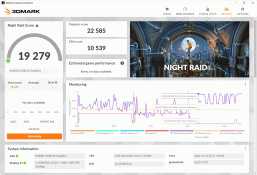
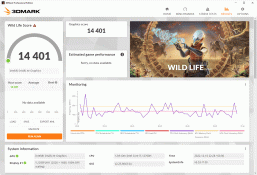
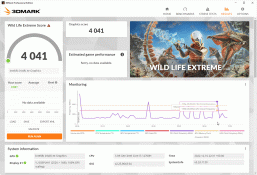
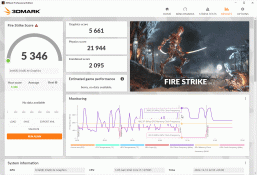
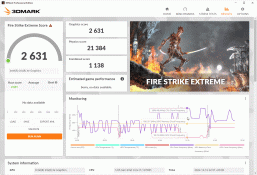

Небольшое преимущество над прошлогодним MateBook 14s фиксируется, но для комфортных ощущений в современных играх этого, разумеется, будет недостаточно, в том числе и в сниженном до Full HD разрешении.
Время работы от батареи
Аккумулятор в Huawei MateBook 14s образца 2022 года остался емкостью 60 Вт·ч (5195 мА·ч). По всей видимости, в этих габаритах более емкий аккумулятор уже не уместить (либо это будет слишком дорого).
По данным диагностических утилит, заявленная емкость аккумулятора подтверждается.
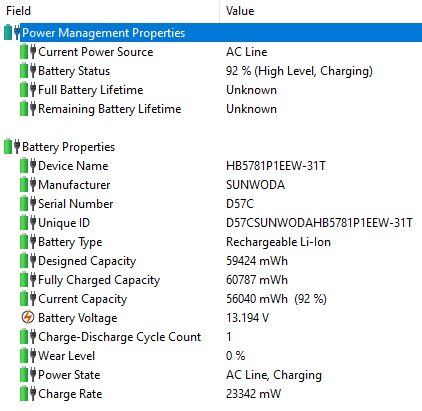
Мощность адаптера питания составляет 90 ватт. Модель адаптера HW-200450EP0 имеет массу 188 граммов и комплектуется отдельным кабелем USB Type-C длиной 1,76 метра.


Зарядка ультрабука возможна через любой из двух портов USB-C, а в процессе зарядки мигает белый светодиод.
Huawei MateBook 14s (HKF-X) полностью заряжается за 2 часа и 24 минуты (по результатам четырех полных циклов заряда). Первые 60% накапливаются менее чем за час.
Тестирование автономности ультрабука было проведено по нашей методике с использованием скрипта iXBT Battery Benchmark v1.0, а также дополнительно в бенчмарке 3DMark с помощью зацикленного теста Fire Strike. Яркость экрана при тестировании выставлялась на 100 кд/м² (в данном случае это соответствует примерно 39%), так что ноутбуки с относительно тусклыми экранами не получают преимущества.
| Сценарий нагрузки | Время работы |
|---|---|
| Работа с текстом (подсветка клавиатуры на максимуме) | 13 ч. 26 мин. |
| Просмотр видео | 9 ч. 2 мин. |
| 3DMark Fire Strike (циклично) | 1 ч. 43 мин. |
Можно констатировать тот факт, что установка в ультрабук значительно более производительного процессора не привела к снижению его автономности. Полного заряда с запасом хватит на весь рабочий день или на просмотр четырех-пяти полнометражных фильмов.
Выводы
Фактически в Huawei MateBook 14s (HKF-X) образца 2022 года можно констатировать только одно существенное изменение: центральный процессор Соге i7-12700H семейства Alder Lake, благодаря которому уровень производительности ультрабука вырос на 60 и более процентов. Да, есть еще чуть более быстрый SSD, который сильно нагревается, более современный модуль беспроводной связи с поддержкой Wi-Fi 6E и слегка оптимизированная клавиатура. Но все это вряд ли можно отнести к серьезной аргументации за выпуск еще одной модели MateBook 14s, тогда как процессор здесь решает целиком и полностью. Причем мы говорим об ультрабуке, который стоит как минимум не дороже, чем год назад стоила модель 2021 года (120 тысяч рублей), а фактически сейчас такой ультрабук продается за 95 тысяч рублей.
Все остальные свои явные достоинства MateBook 14s удалось сохранить. В их числе сенсорный экран с разрешением 2.5K, частотой 90 Гц и яркостью 400 нит, качественная и громкая аудиосистема из четырех динамиков, хорошее время автономной работы, отсутствие лишнего шума в обычных задачах, лаконичный дизайн и компактность. Неплохо было бы расширить модельный ряд MateBook 14s версией с 32 ГБ оперативной памяти, поставить более качественную камеру (что, кстати, мы уже видели в MateBook 16s), добавить еще один порт USB Type-A и довести, наконец, до ума клавиатуру. Будем надеяться, что в версии MateBook 14s 2023 года Huawei не просто заменит процессор на мобильный Raptor Lake, но и устранит какие-то из перечисленных нами недостатков.